Адрес диапазона ячеек в таблице электронного документа, будь то таблица Excel или Google Sheets, является одним из ключевых элементов для корректной организации данных. Знание структуры и правильное понимание адреса диапазона ячеек помогает упростить работу с данными и повысить эффективность работы с таблицей.
Каждый адрес диапазона ячеек состоит из двух основных составляющих: обозначения столбца и обозначения строки. Обозначение столбца осуществляется с помощью буквенных символов, начиная с буквы «A» для первого столбца, «B» для второго и так далее. Обозначение строки осуществляется с помощью числовых символов, начиная с числа «1» для первой строки, «2» для второй и так далее.
Для обозначения диапазона ячеек необходимо указать адрес начальной ячейки и адрес конечной ячейки, разделив их двоеточием. Например, адрес диапазона от ячейки «A1» до ячейки «C3» можно обозначить как «A1:C3». Этот адрес указывает на диапазон, который включает в себя все ячейки, находящиеся между ячейками «A1» и «C3» включительно.
Важно помнить, что адрес диапазона ячеек не зависит от содержимого ячеек, а является только ссылкой на определенный диапазон в таблице. Правильное использование адресов диапазона ячеек позволяет легко и быстро обращаться к определенным данным, выполнять различные операции и анализировать таблицу в целом.
- Что такое адрес диапазона ячеек
- Определение и основные понятия
- Что такое адрес ячейки
- Что такое диапазон ячеек
- Применение адреса диапазона ячеек
- В формулах в Excel
- В функциях в Google Sheets
- Структура адреса диапазона ячеек
- Строка и столбец
- Описание строки
- Описание столбца
- Разделитель диапазона
- Какой разделитель использовать
- Когда и зачем использовать разделитель
- 🎬 Видео
Видео:Обучение EXCEL. УРОК 7: Именованные ячейки и диапазоны.Скачать

Что такое адрес диапазона ячеек
Адрес диапазона ячеек представляет собой определенный набор ячеек в таблице. Он используется для ссылки на группу ячеек, чтобы выполнить операции с ними одновременно.
Адрес диапазона ячеек состоит из:
- Первой ячейки — это верхний левый угол диапазона. Она определяет начало адреса и обычно содержит имя столбца и номер строки, например, «A1».
- Разделителя — это двоеточие (:), которое отделяет первую ячейку от последней.
- Последней ячейки — это нижний правый угол диапазона. Она определяет конец адреса и также содержит имя столбца и номер строки, например, «C3».
Например, адрес диапазона ячеек «A1:C3» обозначает группу ячеек, начинающихся с ячейки A1 и заканчивающихся ячейкой C3. В этом диапазоне содержатся 9 ячеек — от A1 до C3.
Адрес диапазона ячеек удобен для выполнения множества операций с группой ячеек одновременно. Например, вы можете скопировать, вырезать, вставить или форматировать все ячейки в адресе диапазона сразу.
Также адрес диапазона ячеек можно использовать для ссылки на группу ячеек при создании формул и функций в электронных таблицах. Например, если вам нужно подсчитать сумму значений в группе ячеек, вы можете использовать адрес диапазона в функции SUM.
Видео:Обучение EXCEL. УРОК 5: Выделение ячеек и диапазонов.Скачать

Определение и основные понятия
Один из основных компонентов адреса диапазона ячеек — это имя таблицы. Оно указывает на конкретную таблицу, в которой находятся нужные ячейки. Имя таблицы может быть любым, но обычно оно отражает содержимое таблицы или ее назначение.
В адресе диапазона также указывается диапазон строк и столбцов. Этот компонент определяет, какие строки и столбцы входят в диапазон. Например, адрес диапазона B2:D5 означает, что в диапазон входят ячейки с B2 до D5 включительно.
Дополнительным компонентом адреса диапазона ячеек может быть указание листа или рабочей книги. Если в таблице присутствуют несколько листов или рабочих книг, это позволяет указать, в каком именно листе или рабочей книге находятся нужные ячейки.
Использование структуры адреса диапазона ячеек позволяет удобно и точно указывать определенные области в таблице, что является важным для работы с большими объемами данных.
Что такое адрес ячейки
Адрес ячейки в таблице представляет собой уникальное обозначение определенной ячейки в диапазоне. Адрес состоит из комбинации буквы и цифры, которая указывает на столбец и строку, где расположена ячейка.
Например, адрес ячейки может иметь вид A1, что означает, что данная ячейка находится в первом столбце и на первой строке. В адресе ячейки первая часть обозначает столбец, а вторая часть — строку.
Адреса ячеек часто используются, чтобы обратиться к определенной ячейке при работе с таблицами. Они позволяют быстро найти нужные данные и проводить операции, например, копирование, вычисления, форматирование и другие действия с определенным диапазоном ячеек.
Что такое диапазон ячеек
Диапазоны ячеек могут быть заданы двумя способами: абсолютным и относительным адресом. В абсолютных адресах указываются конкретные координаты с использованием буквы столбца и номера строки (например, A1:B5). В относительных адресах указывается начальная ячейка диапазона, а остальные ячейки задаются относительно этой начальной ячейки (например, A1:E1).
Использование диапазонов ячеек в Excel облегчает работу с данными, позволяя одновременно выполнять операции с несколькими ячейками. Например, можно применить одну и ту же формулу к нескольким ячейкам, изменять форматирование или применять условное форматирование для группы ячеек. Также диапазоны ячеек удобно использовать при создании графиков и сводных таблиц, чтобы задать диапазон данных.
Кроме того, в Excel можно производить операции с диапазоном ячеек, такие как сортировка, фильтрация, поиск и замена значений. Также можно использовать функции, которые применяются ко всем ячейкам диапазона сразу.
Важно помнить, что диапазоны ячеек могут быть разного размера и формы. Они могут включать в себя прямоугольники ячеек, строки, столбцы или даже несколько отдельных ячеек.
Видео:БЫСТРОЕ выделение большого диапазона ячеек в ExcelСкачать

Применение адреса диапазона ячеек
Адрес диапазона ячеек в Excel используется для указания диапазона ячеек, на которые необходимо применить определенные действия или формулы. Возможности применения адреса диапазона ячеек весьма разнообразны и определяются задачами, которые необходимо решить.
Одно из основных применений адреса диапазона ячеек — это выполнение действий над группой ячеек одновременно. Например, можно применить форматирование ко всем ячейкам в заданном диапазоне или вычислить сумму значений всех ячеек в этом диапазоне.
Другим примером использования адреса диапазона ячеек является создание функций, которые будут применены к группе ячеек. Например, можно вычислить среднее значение всех чисел в ячейках заданного диапазона или найти минимальное или максимальное значение в этом диапазоне.
Кроме того, адрес диапазона ячеек может использоваться в условных формулах для установления определенных правил. Например, можно установить условие, при котором ячейка будет автоматически заполнена определенным значением, если оно находится в заданном диапазоне.
Таким образом, применение адреса диапазона ячеек в Excel позволяет значительно упростить и ускорить работу с большим количеством данных. Это удобный инструмент, который позволяет эффективно выполнять различные операции над группой ячеек.
В формулах в Excel
В Excel адрес диапазона ячеек очень полезен при использовании формул. Адрес диапазона ячеек представляет собой комбинацию букв и чисел, которая определяет определенный набор ячеек.
Когда используется адрес диапазона ячеек в формуле, Excel выполняет действия над значениями в этом диапазоне и возвращает результат. Это позволяет выполнять различные операции с данными в больших наборах ячеек, чего нельзя сделать с помощью обычных функций.
Например, при использовании функции SUM, адрес диапазона ячеек указывается в скобках после названия функции. В результате Excel сложит все значения, находящиеся в этом диапазоне, и вернет сумму.
Кроме адресов диапазонов ячеек, в Excel также можно использовать названия диапазонов для удобства работы с формулами. Название диапазона представляет собой текстовую метку, которую можно назначить определенному диапазону ячеек.
Использование адресов диапазонов ячеек и названий диапазонов в формулах позволяет более удобно и эффективно работать с данными в Excel.
В функциях в Google Sheets
В Google Sheets есть большое количество функций, которые позволяют работать с данными в таблицах. Функции могут выполнять различные операции, такие как вычисления, фильтрацию и сортировку данных, а также взаимодействовать с другими функциями.
Функции в Google Sheets записываются в ячейках таблицы и начинаются с символа «=».
Примеры функций в Google Sheets:
- Сумма: =SUM(A1:A5) — функция вычисляет сумму значений в заданном диапазоне ячеек A1 до A5.
- Среднее: =AVERAGE(B1:B10) — функция вычисляет среднее значение значений в заданном диапазоне ячеек B1 до B10.
- Максимум: =MAX(C1:C20) — функция возвращает максимальное значение в заданном диапазоне ячеек C1 до C20.
- Минимум: =MIN(D1:D15) — функция возвращает минимальное значение в заданном диапазоне ячеек D1 до D15.
Функции в Google Sheets могут быть также комбинированы для выполнения сложных операций. Например, можно использовать функцию IF для выполнения условных вычислений или функцию VLOOKUP для поиска значения в другой таблице.
При работе с функциями в Google Sheets полезно использовать также абсолютные или относительные ссылки на диапазон ячеек. Абсолютные ссылки фиксируют диапазон ячеек, в то время как относительные ссылки позволяют автоматически обновлять диапазон при копировании формулы. Для создания абсолютной ссылки используется символ «$». Например, $A$1:$A$5 — абсолютная ссылка на диапазон ячеек от A1 до A5.
В функциях в Google Sheets можно использовать не только ячейки со значениями, но и результат работы других функций. Это позволяет сократить количество необходимых формул, упростить вычисления и повысить эффективность работы с данными.
Знание функций в Google Sheets позволяет эффективно анализировать данные, автоматизировать расчеты и создавать отчеты. Благодаря широкому выбору функций и их гибкости, пользователи могут настраивать таблицы под свои нужды и удобство работы.
Видео:Как работает компьютер? Шины адреса, управления и данных. Дешифрация. Взгляд изнутри!Скачать

Структура адреса диапазона ячеек
В таблицах Excel каждая ячейка имеет свой адрес, который указывается в формате «буква столбца» + «номер строки». Диапазон ячеек задается с помощью двух адресов, разделенных двоеточием. Например, «A1:B5» обозначает диапазон от ячейки A1 до B5 включительно.
Первая часть адреса — буква столбца — обозначает вертикальное положение ячейки. Здесь используется латинский алфавит от A до XFD. Столбцы обозначаются по порядку: A, B, C и так далее. Когда заканчивается последняя буква XFD, следующая за ней будет AA, а за ней AB и так далее.
Вторая часть адреса — номер строки — обозначает горизонтальное положение ячейки. Строки нумеруются от 1 и далее.
Структура адреса диапазона ячеек позволяет легко определить границы нужного нам участка таблицы и работать с ним, выполняя различные операции, такие как копирование, вычисления и форматирование.
Видео:Электронные таблицы Excel :: Занятие №5 (Абсолютная и относительная адресация)Скачать

Строка и столбец
Например, ячейка второй строки и третьего столбца будет иметь адрес C2.
При работе с формулами можно использовать эти адреса, чтобы обращаться к нужным ячейкам и выполнять различные вычисления. Например, формула =A1+B1 складывает содержимое ячеек A1 и B1.
Использование адресов строк и столбцов позволяет удобно организовывать данные в таблицах и выполнять операции над ними в электронных таблицах.
Описание строки
Адрес диапазона ячеек обычно записывается в виде комбинации букв столбца и числа строки, разделенных без пробелов. Например, A1 или C5:D10.
Номер строки может быть целым положительным числом, начиная с 1. Каждая новая строка имеет следующий по порядку номер. В таблице Excel строк обычно очень много, и номера строк часто присваиваются автоматически при вставке новых данных или их удалении.
Адрес диапазона ячеек с использованием номера строки позволяет обращаться к конкретной строке таблицы. Это полезно, когда требуется произвести операции или получить информацию, которая хранится в определенной строке.
В диапазоне ячеек могут быть указаны несколько строк, что позволяет обращаться к нескольким строкам одновременно. Например, A1:A10 обращается ко всем ячейкам в столбце A от первой до десятой строки.
Описание столбца
Столбец в адресе диапазона ячеек представляет собой буквенное обозначение колонки в таблице Excel или в других электронных таблицах. Каждый столбец имеет свой уникальный индекс, который состоит из одной или нескольких букв латинского алфавита.
Столбцы в таблице расположены вертикально, поэтому они определяются сверху вниз. Первая буква обозначает столбец с индексом 1, вторая буква — столбец с индексом 2, и так далее. Если столбцов становится больше 26, то используются комбинации из двух букв: AA, AB, AC и т.д.
Для обозначения столбца в адресе диапазона ячеек используется сочетание буквы столбца и номера строки. Например, адрес «A1» указывает на ячейку, расположенную в первом столбце и первой строке таблицы. Адрес «B3» указывает на ячейку, находящуюся во втором столбце и третьей строке таблицы.
Столбцы в Excel могут быть также представлены буквенными названиями. Например, вместо индекса «A» можно указать название «Имя столбца». Это удобно, когда таблицы имеют большое количество столбцов и нужно быстро найти требуемый столбец по его имени.
Видео:Excel: если ячейка содержит определенный текст, то..(найти и задать условие) Если есть искомые словаСкачать

Разделитель диапазона
Использование разделителя диапазона позволяет указать несколько ячеек одновременно, что упрощает работу с таблицей или диапазоном данных. Для определения диапазона в Excel и других электронных таблицах часто используется буквенно-цифровая система адресации, где буквы обозначают столбцы, а цифры — строки таблицы.
Разделитель диапазона в адресе ячеек является важным элементом, который позволяет программам и пользователям указывать набор ячеек для выполнения определенных операций, таких как копирование, форматирование или вычисление значений. Корректное использование разделителя диапазона позволяет точно задать границы диапазона.
Какой разделитель использовать
Разделитель ячеек в адресе диапазона может быть либо запятой ( , ), либо двоеточием ( : ). Выбор разделителя зависит от предпочтений и принятых соглашений в вашей стране или организации.
Запятая является наиболее распространенным разделителем и используется по умолчанию в большинстве стран. Она часто используется в программных средах и при работе с электронными таблицами.
Двоеточие также широко применяется в некоторых странах и организациях. Оно может быть более удобным для ввода адреса диапазона на клавиатуре и может лучше соответствовать другим соглашениям о форматировании.
Независимо от выбранного разделителя, важно использовать его однозначно и последовательно при указании диапазона ячеек. Это поможет избежать ошибок и обеспечит правильное распознавание адреса диапазона программами и системами.
Когда и зачем использовать разделитель
Использование разделителя позволяет указать несколько ячеек или диапазонов ячеек в одной формуле или функции. Это может быть полезно, например, когда вам нужно выполнить одну и ту же операцию над несколькими ячейками, или провести сравнение значений из разных диапазонов.
Когда речь идет о поиске среднего значения, суммировании, нахождении максимального или минимального значения, диапазон ячеек с использованием разделителя значительно упрощает и ускоряет работу с электронными таблицами.
Однако, следует помнить о том, что использование разделителя может быть не всегда целесообразно. Если вам требуется обратиться к конкретной ячейке или нескольким ячейкам, расположенным не последовательно, то использование разделителя может создать путаницу и привести к неправильным результатам.
Используйте разделитель с умом, выбирая выгодные сценарии его применения и всегда проверяйте итоговые результаты вашего расчета или анализа.
🎬 Видео
НИКОГДА НЕ делайте объединение ячеек в ExcelСкачать

Сортировка данных в MS ExcelСкачать

Как изменить имя ячейки в Excel ➤ Что такое именованный диапазон и как с ним работатьСкачать

Сводные таблицы Excel с нуля до профи за полчаса + Дэшборды! | 1-ое Видео курса "Сводные Таблицы"Скачать

Курс Excel_Базовый - Урок №4. Формат ячеек!Скачать

Excel: шпаргалка: Удалить пустые ячейки из диапазонаСкачать

Текстовые функции Excel: ЛЕВСИМВ, ПРАВСИМВ, ПСТР, ДЛСТР и ПОИСК - Функции Excel (9)Скачать

как создать таблицу в excelСкачать

Как объединить два столбца с данными в ExcelСкачать
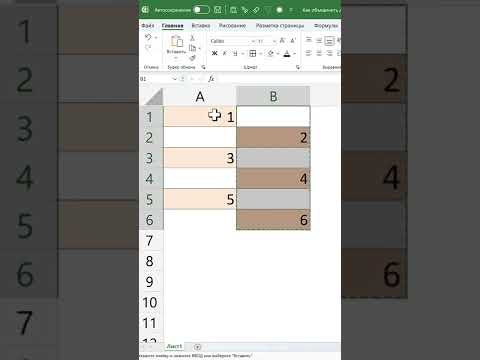
Абсолютный и относительный адрес ячейки ExcelСкачать

Как заполнить пустые ячейкиСкачать

Динамический диапазон с автоподстройкой размеров в ExcelСкачать

Консолидация (сборка) данных из нескольких таблиц в ExcelСкачать

Ячейки в VBA: Как использовать Cells в VBA (Серия VBA 6)Скачать
